拜读科技未来关于Windows操作系统版本及支持周期的综合说明,结合了当前(2025年8月)的官方信息和技术文档:一、桌面操作系统Windows 11最新版本为24H2(22631.3447),支持周期至2026年10月需注意:Windows 10 21H2版本已于2023年6月终止服务,22H2版本为当前唯一支持的Windows 10分支Windows 1022H2版本(19045.6218)将持续获得安全更新至2025年10月微软推荐用户升级至Windows 11以获得长期支持Windows 7/8/8.1均已停止官方支持:Windows 7于2020年终止,Windows 8.1于2023年1月终止安全更新二、服务器操作系统Windows Server 2022基于Windows 10 21H2内核开发,支持周期长达10年(至2032年)默认启用经典菜单栏,强化硬件信任层等安全功能Windows Server 2012/2012 R2主流支持已结束,仅企业版可通过扩展支持计划获取补丁(至2023年10月)三、版本选择建议 企业用户:推荐Windows Server 2022或Windows 11专业版个人用户:建议升级至Windows 11 24H2版本老旧设备:Windows 10 22H2仍可短期使用,但需注意2025年10月的终止支持日期如需具体版本的下载或安装指导,可参考微软官方文档或MSDN系统库资源。
我们在重新为联想电脑重新安装系统先得时候,需要将引导模式Boot Mode更改为legacy传统模式,不过最近有一些使用联想笔记的小伙伴说自己无法更改uefi模式,下面小编就来教大家一个更改的方法吧。
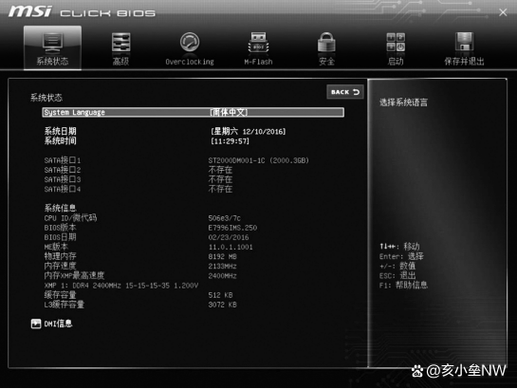
联想笔记本uefi模式更改不了的解决方法
1、首先我们开机一直按F2或(FN+F2)进入BIOS,按→方向键切换到Security,选择Secure Boot回车设置成“Disabled”,其中文意思是关闭“安全启动”,如果不关闭此选项,哪怕安装上WIN7也启动不了。
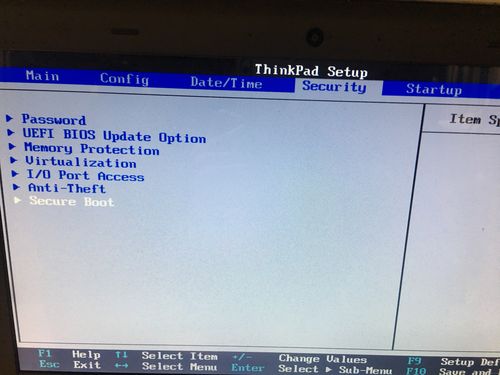
2、接着我们转到Exit选项,把OS Optimized Defaults设置为Disabled或Other OS,意思是支持其它操作系统。
3、切换到boot,我们发现无法更Boot Mode模式,我们切换到Configuration选项,进入storage更改硬盘模式。
4、然后将RST模式改AHCI硬盘模式,否刚我们无法更改boot mode引导模式,默认RST模式只支持uefi模式。
5、这时我们再返回Boot mode就可以将uefi模式改成legacy传统引导模式了,按F10弹出窗口选择yes回车。(改了legacy传统模式后,注意要将硬盘分区格式改成MBR的)



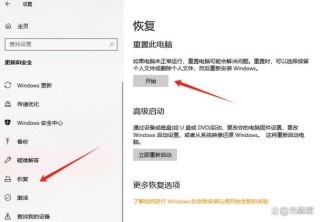
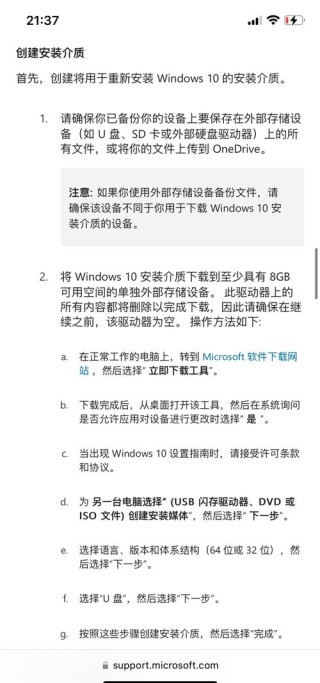
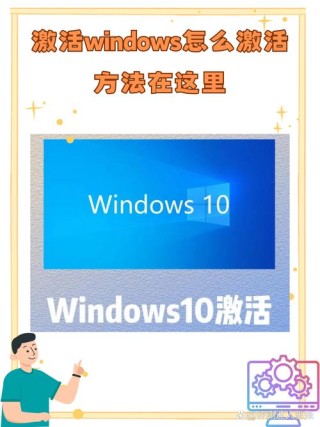
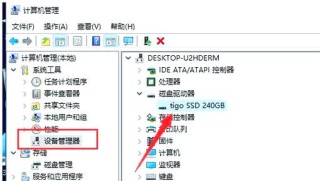
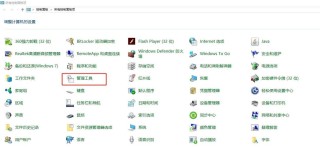



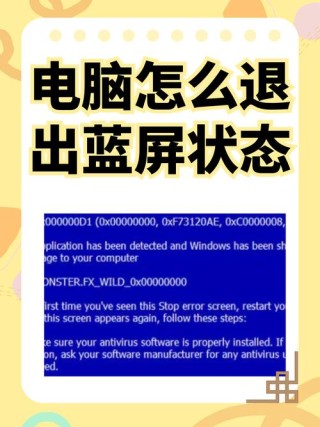
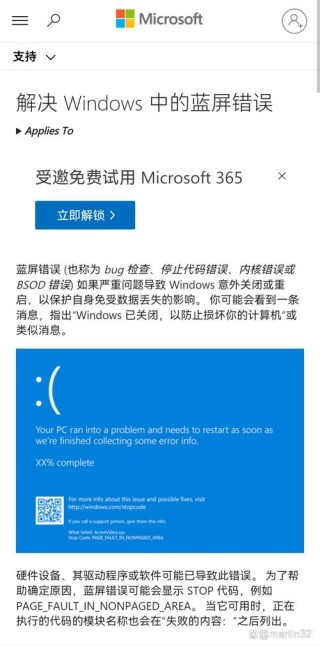
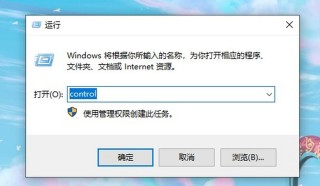

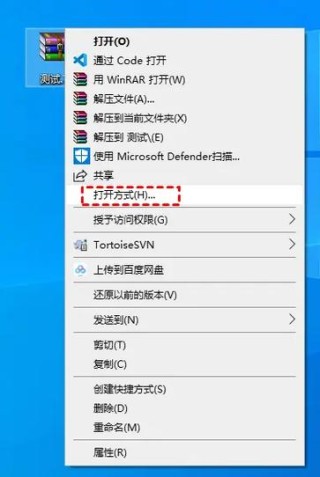
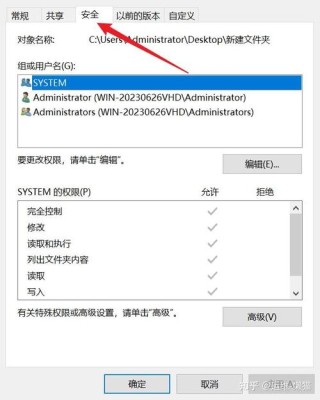
全部评论
留言在赶来的路上...
发表评论